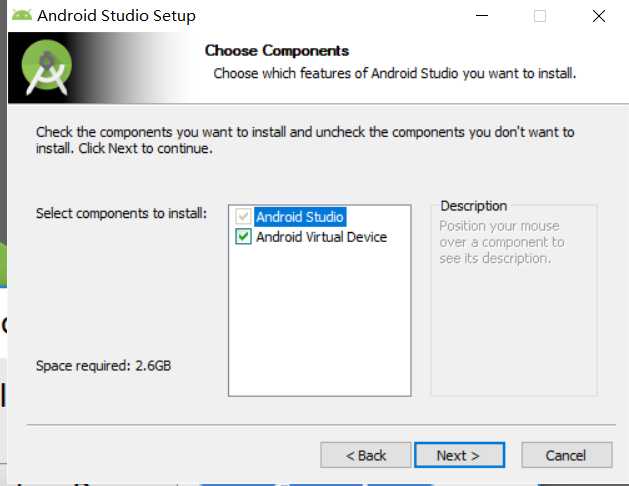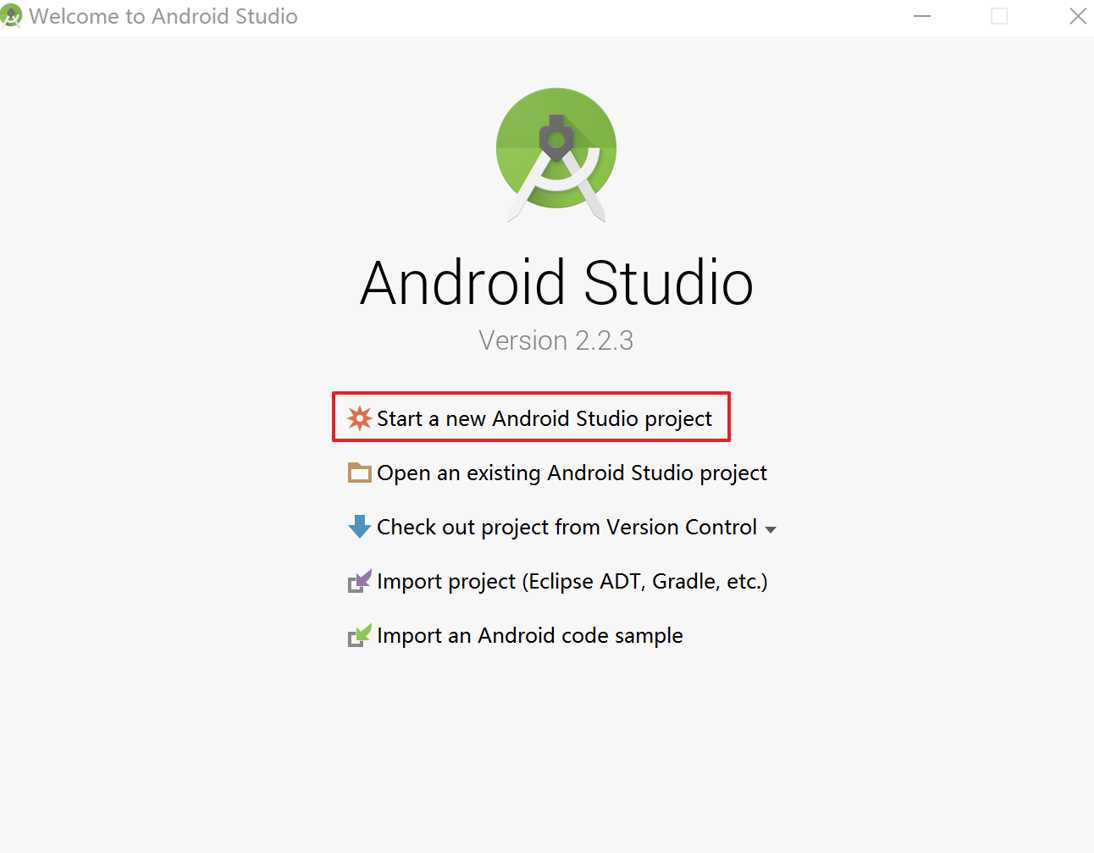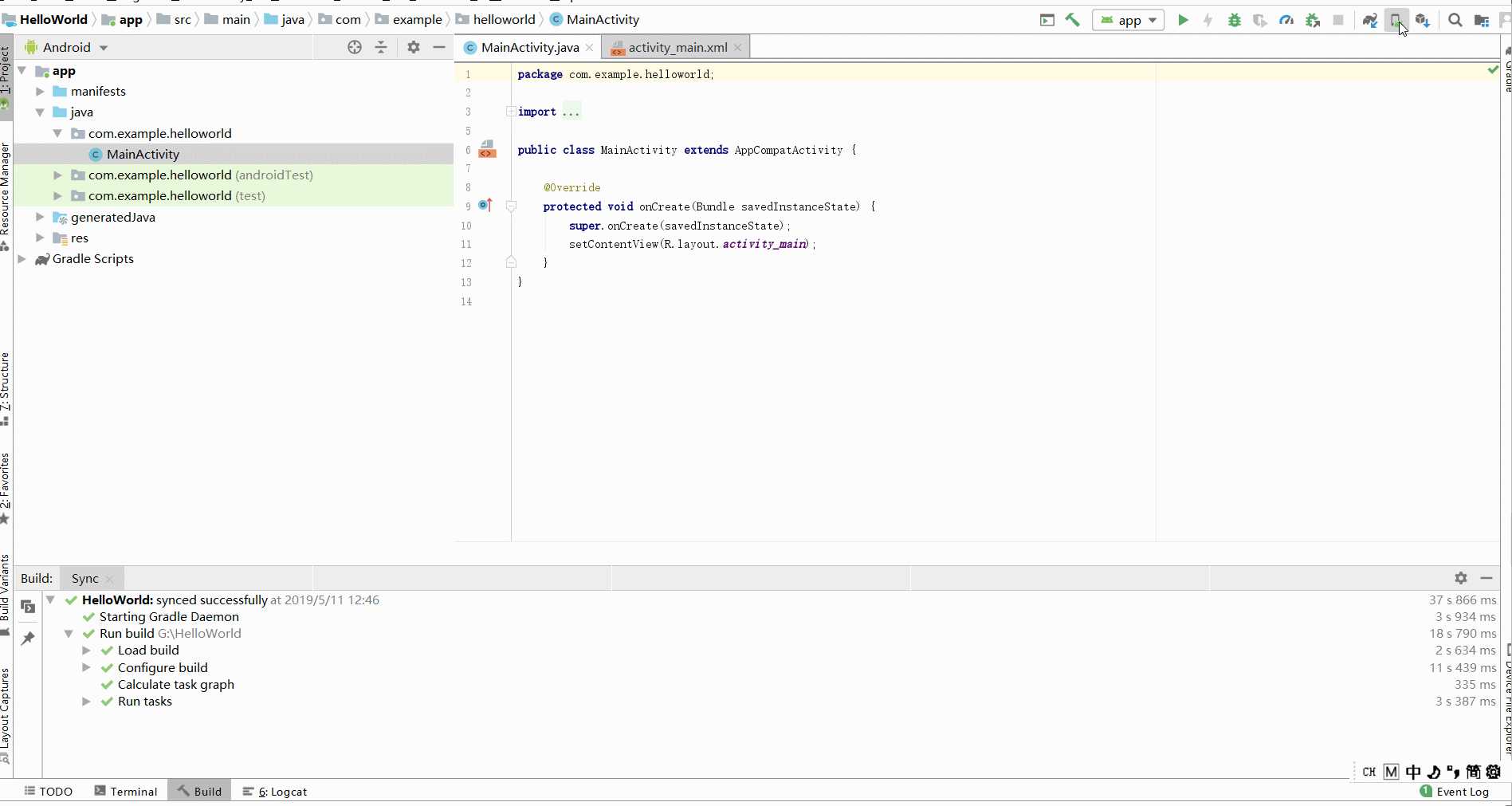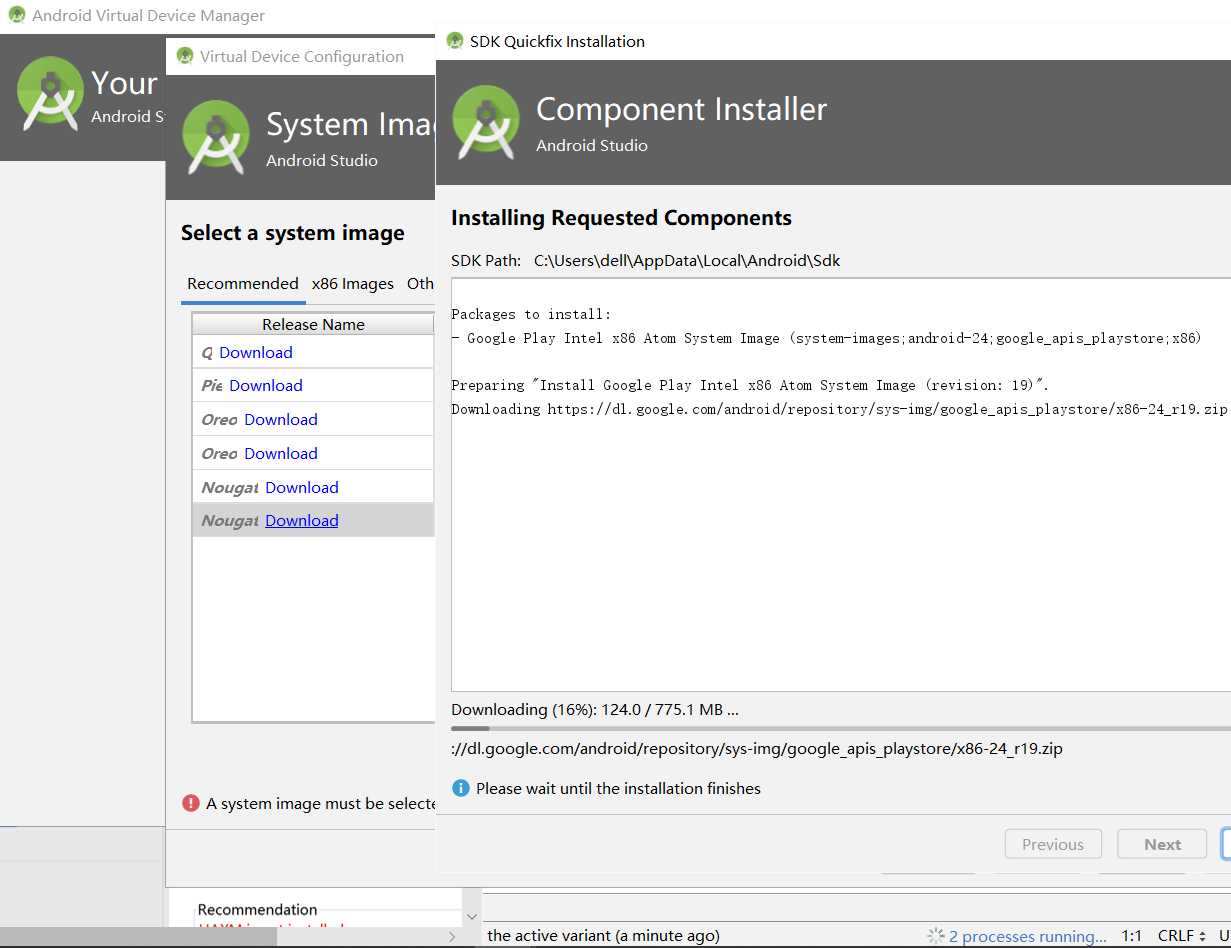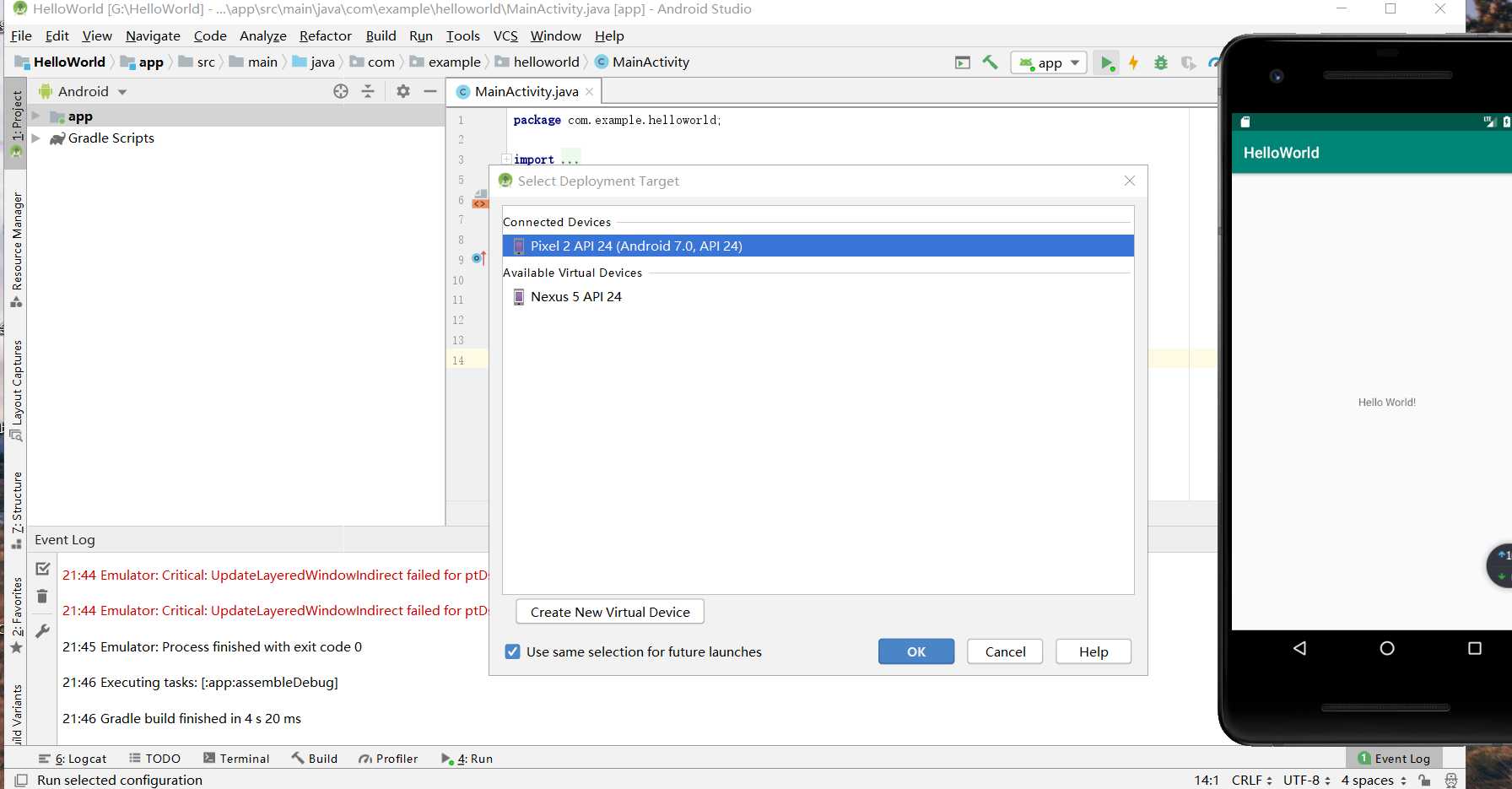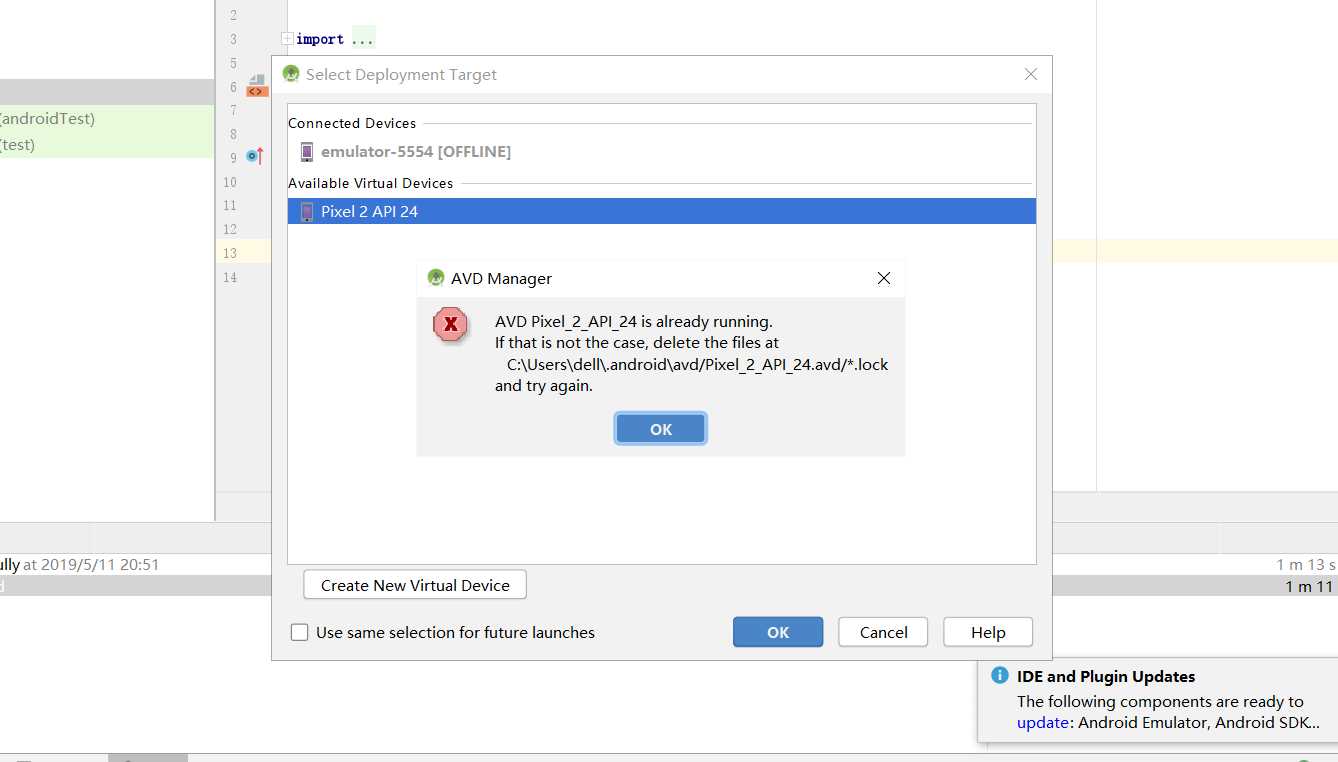2018-2019-2 20175105王鑫浩《Java程序設計》實驗四 《Android開發基礎》實驗報告
阿新 • • 發佈:2019-05-12
版本 rom 成功 通過 com 設置 新項目 是我 啟動
實驗四 《Android開發基礎》
實驗報告封面
課程:Java程序設計 班級:1751班 姓名:王鑫浩 學號:20175105
指導教師:王鑫浩 實驗日期:2019年4月29日
實驗時間:--- 實驗序號:實驗三
實驗名稱:敏捷開發與XP實踐
實驗要求
- 參考Android開發簡易教程
- 完成雲班課中的檢查點,也可以先完成實驗報告,直接提交。註意不能只有截圖,要有知識點,原理,遇到的問題和解決過程等說明。實驗報告中一個檢查點要有多張截圖。
- 發表實驗報告博客,標題“學期(如2018-2019-2) 學號(如20175300) 實驗四《Android開發基礎》實驗報告”
實驗步驟
下載安裝Android Studio
安裝時需勾選如圖所示
安裝虛擬機
接下來按照步驟安裝即可,無需更改默認勾選選項
配置Proxy
第一次啟動會要求安裝Proxy,按步驟走
Android SDK location部分填的是新項目的存放地JDK location須填JDK的絕對路徑
不同版本軟件的安裝界面可能有所不同,下面不再贅述
新建項目
進入界面
紅色方框選中的Start a new Android Studio project選項通常是我們課程裏最常使用的,用於創建一個新的Android項目。
在此介紹一下其他的選項:
Open an existing Android Studio Project:打開已有的Android Studio項目。在經歷一段時間的學習後,如果你想繼續編輯之前的項目,或者打開一個從網上下載的例子,你可以點擊此選項。Check out project from Version Control:從版本控制庫中獲取項目。對於團隊開發來說,版本控制是必不可少的工具。此選項允許你從GitHub、Google Cloud以及TortoiseSVN等處同步項目。事實上,Android Studio對於這些版本控制工具的支持也是很好的,你可以在設置中進行設定。
Import project(Eclipse ADT, Gradle, etc.):導入其他開發環境中的項目。通過該選項你可以將在Eclipse等處生成的項目遷移到Android Studio的開發環境中。
Import an Android code sample:導入Android代碼樣例。該功能將從Google及其合作夥伴那裏讀取示例的列表,你可以下載並查看一些優秀的項目並繼續編輯它們。
新建項目
關鍵點如下:
- 項目模板選Empty Activity
- 項目名填
Hello World Package name直接保持自動生成的名字就好Language選擇JavaMinimum API level按老師的博客來就好
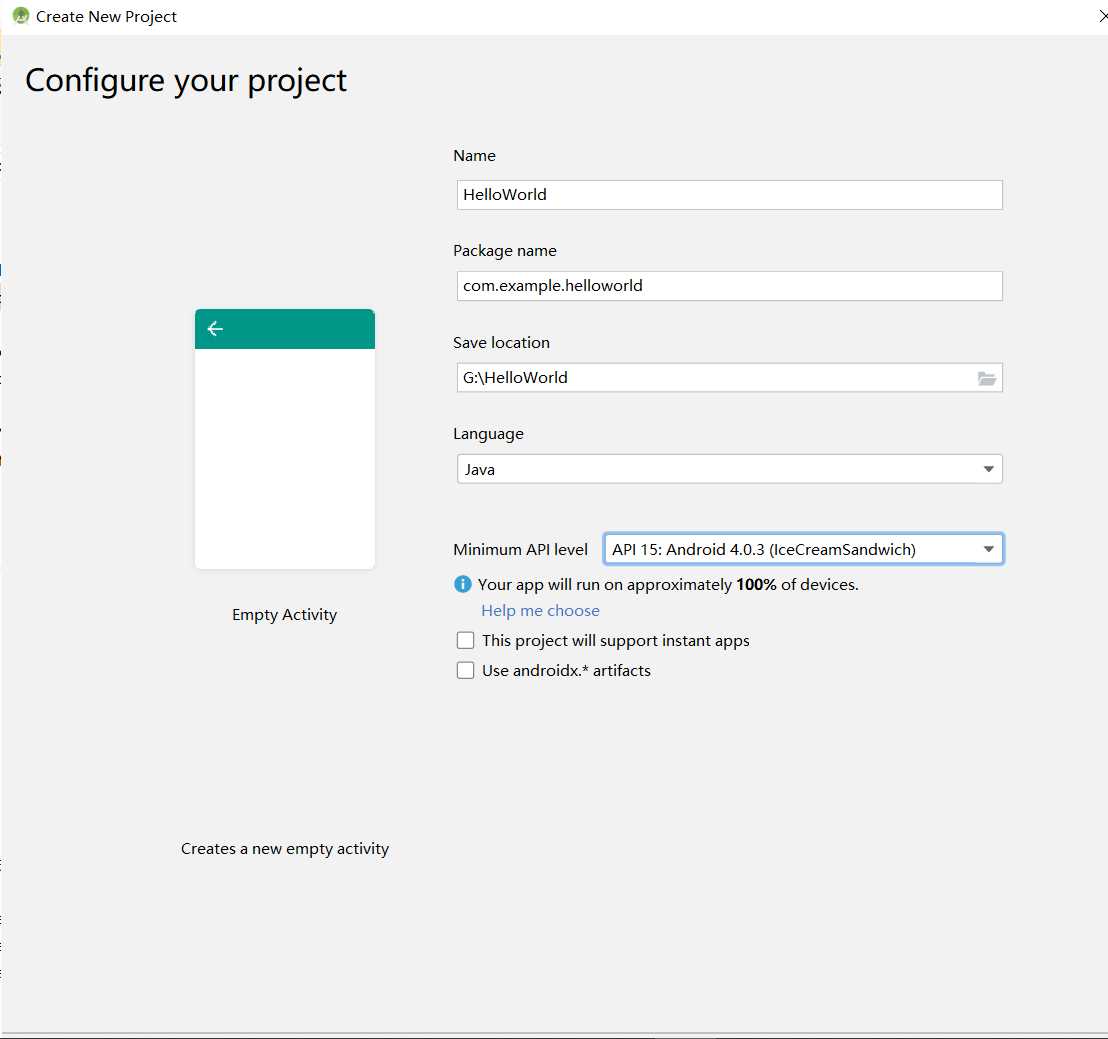
配置和啟動模擬器
啟動虛擬機
新建虛擬機
這一步千萬千萬不要在手機連電腦的情境下做(這是我試了好多好多解決方案得出的結論)
*新建過程中第一步挑選型號(屏幕大小等),第二部挑選系統版本
項目的編譯和運行
運行代碼
HelloWorld在項目中是自帶的
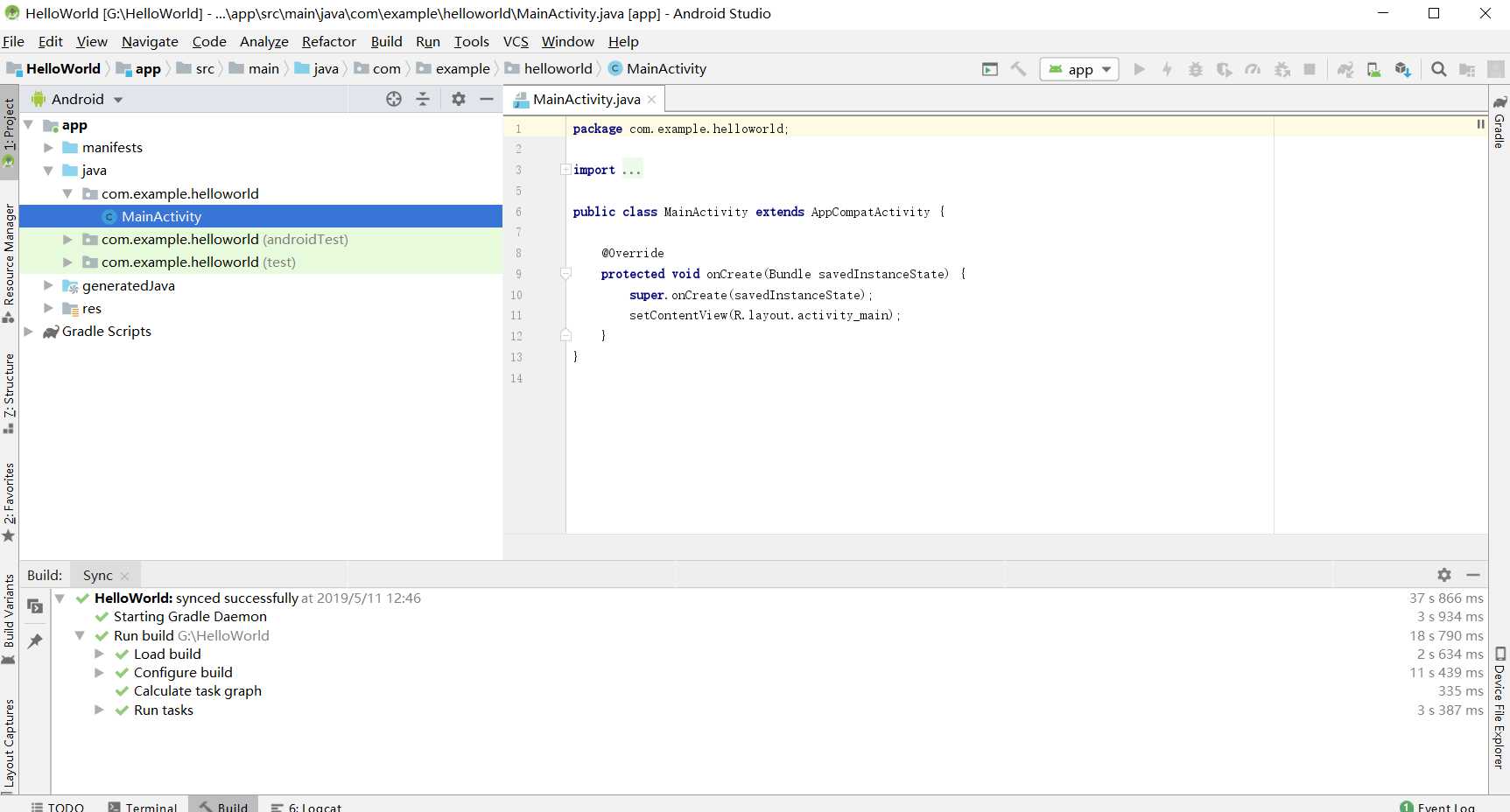
選擇虛擬機
- 如果虛擬機已經打開了,點擊
Connected Dvices部分的,否則點下面部分的
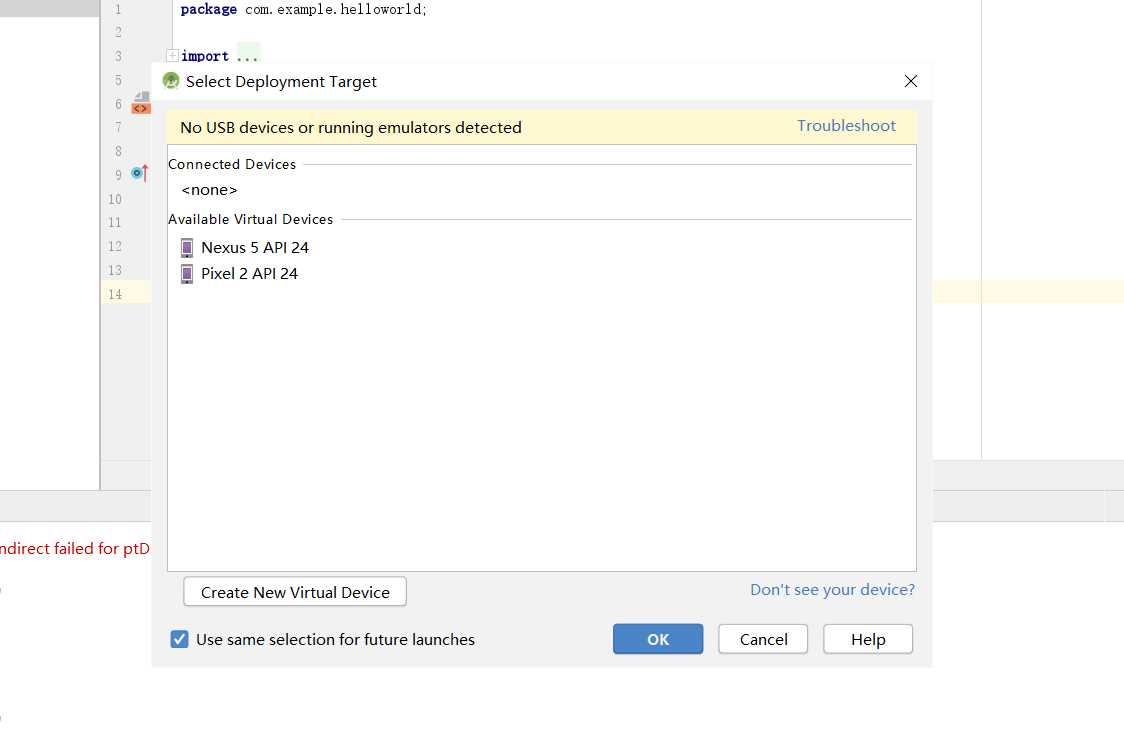
成功運行
問題與解決方案
問題一:一直出現如下圖的提示
解決方案:試了各種各樣的方法,最後發現把手機從電腦的USB口拔掉,再創建一次就好。(物理因素令人恐懼)
感悟和收獲
本次實驗中,配置了自己的Android虛擬機,學會了利用Android Studio在虛擬機上運行app,感覺打開了新的世界~
再多說一句
千萬千萬不要連著手機創建虛擬機!
2018-2019-2 20175105王鑫浩《Java程序設計》實驗四 《Android開發基礎》實驗報告